כיצד להעביר משחקים ולנהל כוננים חיצוניים ב- Xbox One

לאחר הוספת כונן חיצוני ל- Xbox One להגדלת האחסון, תרצו להתחיל להעביר משחקים ואפליקציות בין כוננים. כך תוכלו לנהל אותם.
שלשום הראינו לכם כיצד להוסיף תוכונן חיצוני ל- Xbox One לאחסון מוגבר. לאחר שתקבע את זה, תוכל להתחיל להעביר את המשחקים, האפליקציות והתכנים האחרים שלך בין כוננים. להלן מבט כיצד לנהל את הנתונים שלך כמו גם מבט כיצד להשתמש בכוננים חיצוניים ככונני מדיה.
העבר משחקים ופריטים אחרים בין כוננים
הדבר הראשון שאתה רוצה לעשות הוא לקבל תחושה לאן אתה רוצה להעביר נתונים. כדי לעזור בניהול תוכן בכל כונן, עבור אל הגדרות> מערכת> אחסון ושם תוכלו לראות את הדיסק הנוסף שהוספת. בחר אחת מהן ותקבל רשימה של פעולות ניהול כגון הצגת תוכן הדיסק, שינוי שםו או הגדרתו ככונן ברירת המחדל להתקנת פריטים חדשים.
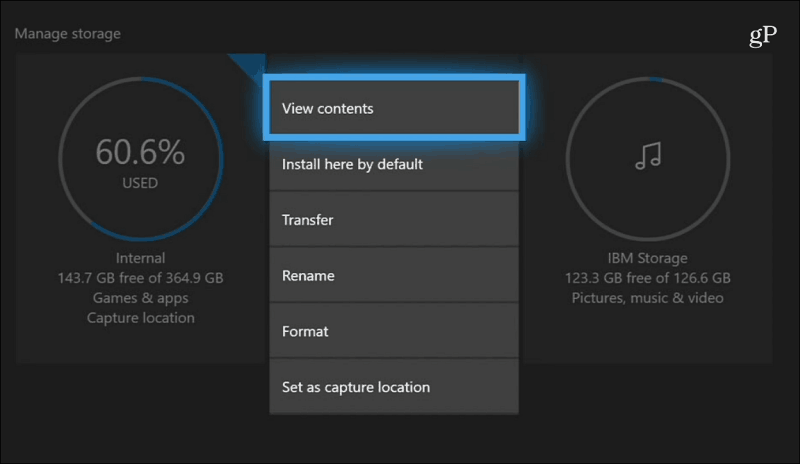
כדי להעביר משחק, עבור אל המשחקים והאפליקציות שלי ו-הדגש את המשחק או האפליקציה שאתה רוצה להעביר. לחץ על לחצן התפריט בבקר כדי להציג רשימה של פעולות שונות - בחר "ניהול משחק" מהרשימה.
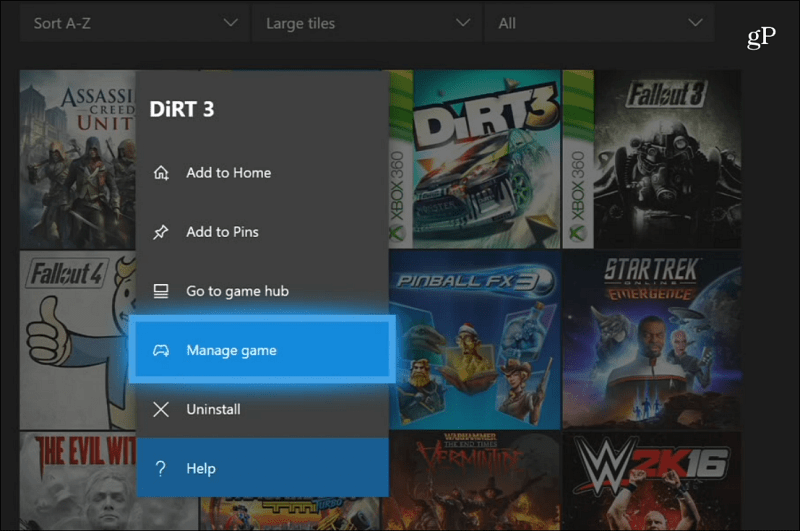
במסך הבא בחר את "העבר הכל"כפתור. לאחר מכן בחר בלחצן "העבר" בהודעת האימות שצץ ותקבל מסך התקדמות בזמן שהמשחק מועבר בין כוננים. בדוגמה למטה, אני מעביר משחק Xbox 360 מהכונן הפנימי לזה החיצוני שהקמתי.
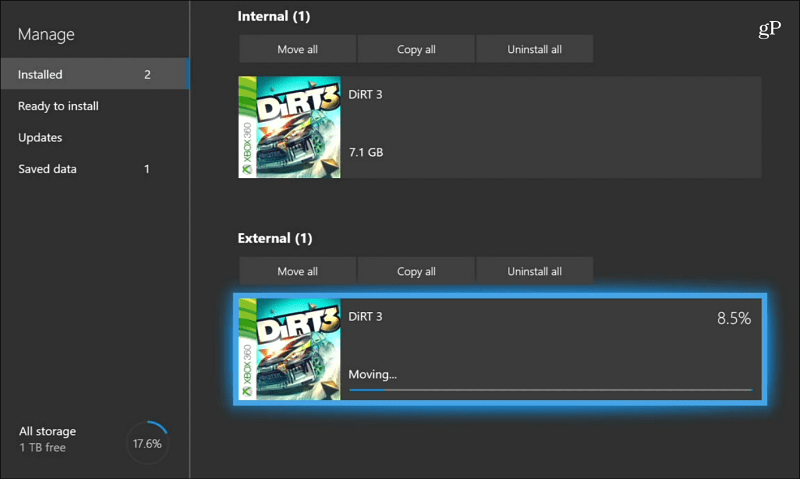
אחרי שעברת כמה משחקים ותלךלרשימת המשחקים והאפליקציות שלך, יתכן שאתה תוהה היכן המשחקים שלך. ובכן, התצוגה היא כברירת מחדל לכונן הפנימי. אתה רק צריך לסנן אותו ל- External ואז לבחור את המשחק שאתה רוצה לשחק בו.
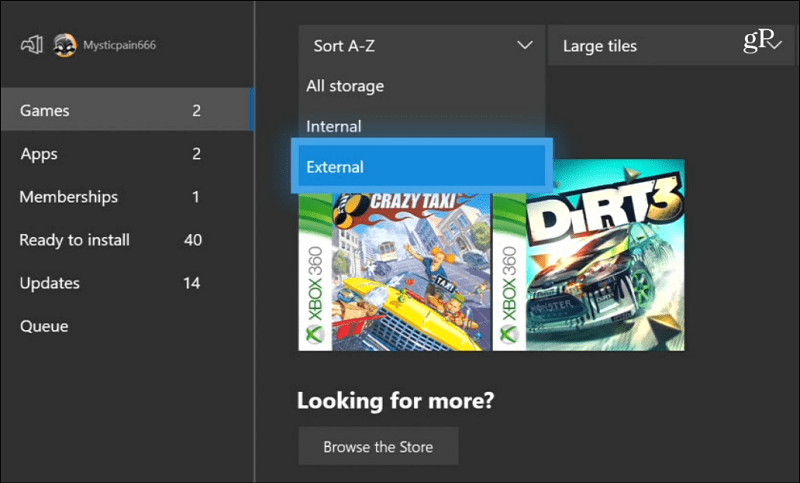
שימוש בכונני מדיה
בעוד הכוננים הגדולים יותר מיועדים לאחסון ה-משחקי Xbox One אדירים, עדיין יש לך כמה יציאות נוספות בקונסולה שתוכל להשתמש בהן לניהול מדיה. לדוגמה, אתה יכול לנגן מוסיקה, קטעי וידאו או להציג תמונות על המסך הגדול מכונן הבזק. אתה לא יכול פשוט לחבר את הכונן לגשת לתוכן שלו. בדומה להפעלת DVD או Blu-ray, ראשית, עליכם להתקין תחילה את האפליקציה המתאימה. אתה זקוק לאפליקציית Media Player, ואם עדיין אין לך אותה, Xbox יבקש ממך להתקין אותה תחילה.
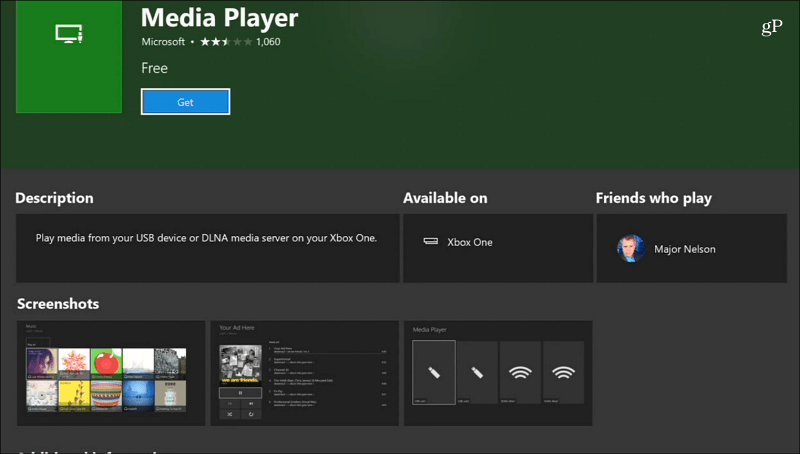
קפץ כונן הבזק ליציאת USB בחינם ופתח אותו ממנהל האחסון כדי להציג את התוכן.
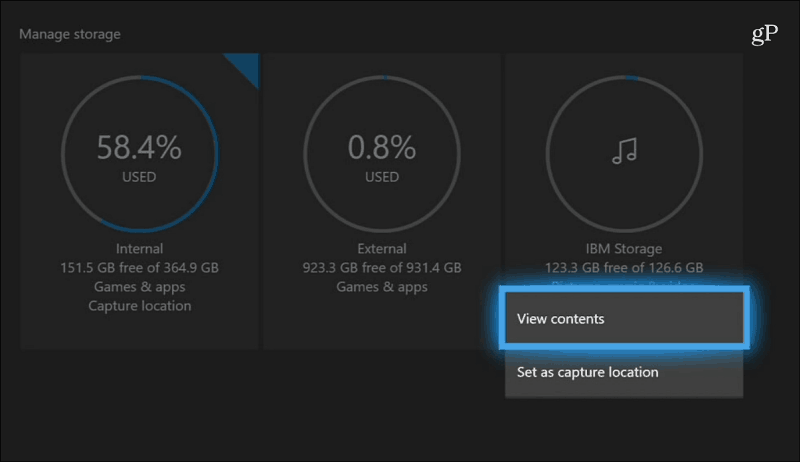
אפליקציית Media Player היא בחינם ויכולה לשחק בעשרות סוגים שונים של קבצים. אם אתה נתקל בבעיה עם הצגת נגן המדיה של קובץ מדיה, ייתכן שתרצה לנסות אפשרות אחרת כמו VLC עבור Xbox.
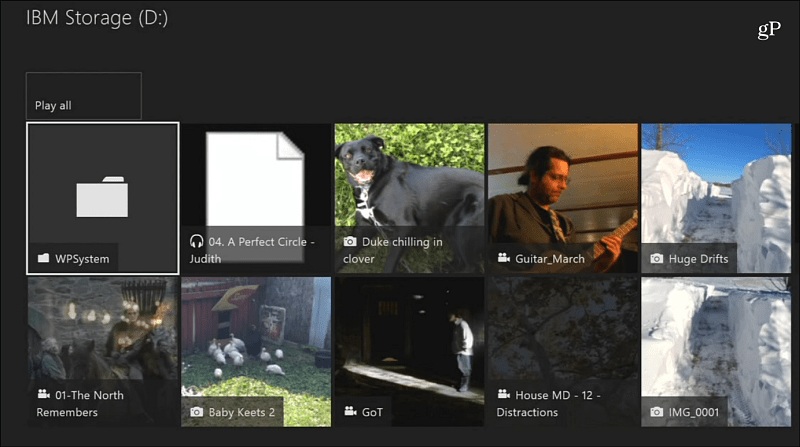
האם הוספת כונן חיצוני ליצירת שטח אחסון נוסף באמצעות ה- Xbox One שלך או השתמש במקל פלאש ככונן מדיה? ספר לנו כיצד הדברים עובדים עבורך בסעיף התגובות למטה.










השאר תגובה